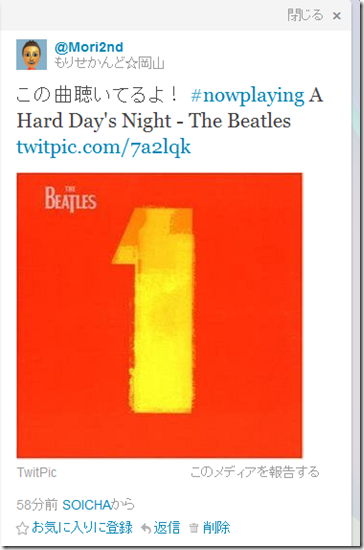こんにちは、@Mori2ndです。
最近Twitterのタイムライン上で聴いてる曲をツイートしてる人を見かけました。
聴いてる曲なんかもライフログとして後から振り返ったらいいんじゃないか!?
ふと思いついた私はさっそく試してみることにしました!
iPhoneで聴いてる曲をTwitterでツイートするには?
曲名やアーティスト名だけじゃなく、CDジャケットのアートワークも一緒にツイートしてる人はどうやってるんだろう?何かのアプリかな?
そんな感じでとりあえず今使っているアプリをチェックしてみたところ、運良くその機能があったのです!感動!
今まで知らなかっただけなのね(^◇^;)
SOICHA/j を使う
私が使っているアプリは『SOICHA/j』というアプリです。
 SOICHA/j for Twitter 1.1.4(無料)
SOICHA/j for Twitter 1.1.4(無料)
カテゴリ: ソーシャルネットワーキング
販売元: FLIGHT SYSTEM CONSULTING Inc. - FLIGHT SYSTEM CONSULTING Inc.
設定の中に聴いてる曲をツイートする書式設定がありました。

「ツイート投稿」→「再生中の曲」で書式を設定。

ツイートの書式をカスタマイズする
デフォルトで設定がしてありますが、自分の好みに合わせて変更してみました。
書式を入力する箇所があるので、ここに規定の書式で入力すればOKです。
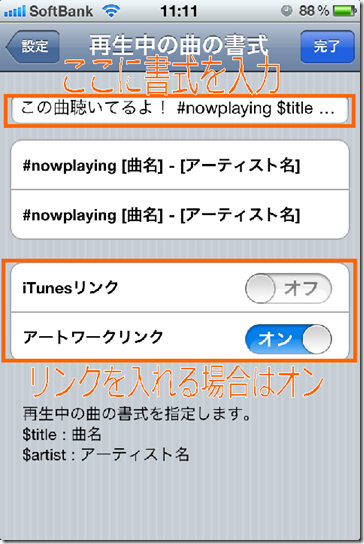
- 曲名を入れたい場合は、 「$title」
- アーティスト名を入れたい場合は、「$artist」
- iTunesやアートワークはオン・オフで切り替え
私の現在の書式設定は「この曲聴いてるよ! #nowplaying $title – $artist」になっています。
実際にツイートしてみる
書式の設定ができたら後は簡単にツイートできます。
ツイートの入力画面でカメラ・ミュージックのボタンをクリック。
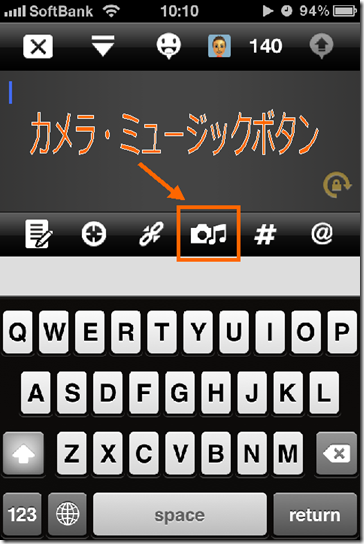
選択画面がでたら、「再生中」をクリック。
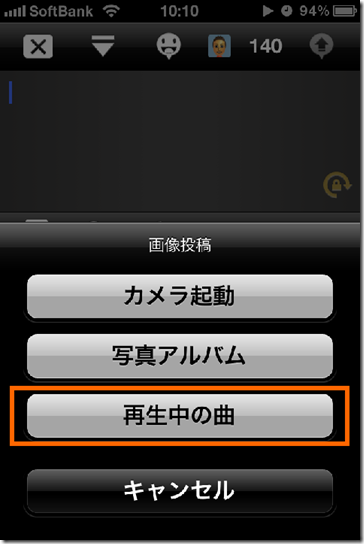
これで今聴いている曲が入力画面に反映されますので、そのままツイートしてしまいましょう!
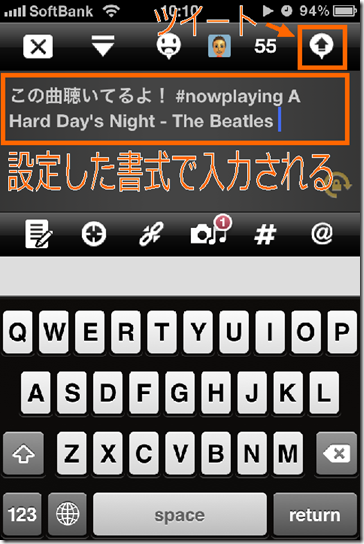
実際にツイートしたらこんな感じになってますよ!